Table of contents
如果你因为错误0x80070490而无法在Windows Mail应用程序中添加你的电子邮件帐户,请继续阅读下文以解决问题。 Windows 10/11设备有一个内置的邮件和日历应用程序,用于发送和接收信息。 邮件应用程序帮助用户管理多个电子邮件服务,如Gmail、Hotmail、Yahoo等,并在一个应用程序中组织它们。
邮件应用程序很容易设置Hotmail、Outlook或其他账户,如Gmail、Yahoo等。然而,有时用户在试图添加他们的电子邮件账户时遇到以下错误。
"出错了,我们找不到你的设置,错误代码:0x80070490"

因为邮件应用程序的错误0x80070490不是由于你要添加的电子邮件服务提供商(Hotmail、Google或Yahoo)造成的,而是由于Windows造成的,下面的指南希望能帮助你解决这个问题。
如何修复:我们无法在Windows 10/11的邮件和日历应用程序中找到您的设置错误代码0x80070490。
* 为Outlook.com、Gmail或Yahoo用户提供建议 (在继续下文之前)。
1.确保 你可以在线访问你的账户 (通过网络浏览器)。
2.具体到Gmail和雅虎账户,当把你的账户添加到邮件应用时,选择 POP/SMTP 在账户类型中。
3.如果你在试图在邮件应用程序中添加GMAIL账户时遇到错误0x80070490,请确保 转发 和 访问不太安全的应用程序 是 启用。
- 在隐私设置中启用电子邮件访问。在微软商店更新邮件和日历应用程序。在日历中设置电子邮件账户。重置邮件应用程序。卸载并重新安装邮件和日历应用程序。从PowerShell卸载邮件和日历。
方法1:在隐私设置中启用电子邮件访问
在Windows 10/11上授予电子邮件访问权,可以使电子邮件服务在设备上正常工作。 通常情况下,在Windows 10设备上默认启用电子邮件访问权。 然而,我们必须检查以确保它没有被禁用。 要做到这一点。
1. 类型 隐私设置 在搜索栏中,然后选择 开放。
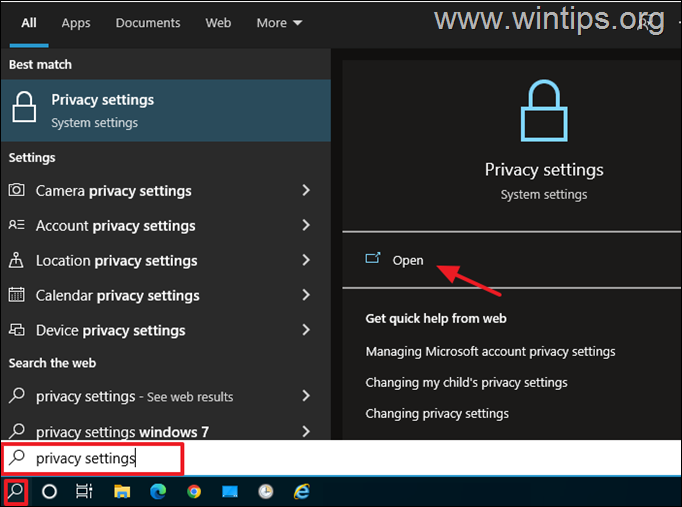
2. 在左边,向下滚动,在 应用许可 , 选择 电子邮件。 *
3. 在右边,确保。
a. ǞǞǞ 该设备的电子邮件访问 是 在。 (如果没有,点击改变并拖动切换到ON)。
b. ǞǞǞ 允许应用程序访问你的电子邮件 设置为 On .
c. 隶属 选择哪些应用程序可以访问你的电子邮件 的 邮件和日历 是 On .
注:在Windows 11中,选择 隐私与安全 在左边,然后在右边打开 电子邮件 在应用程序的权限下。
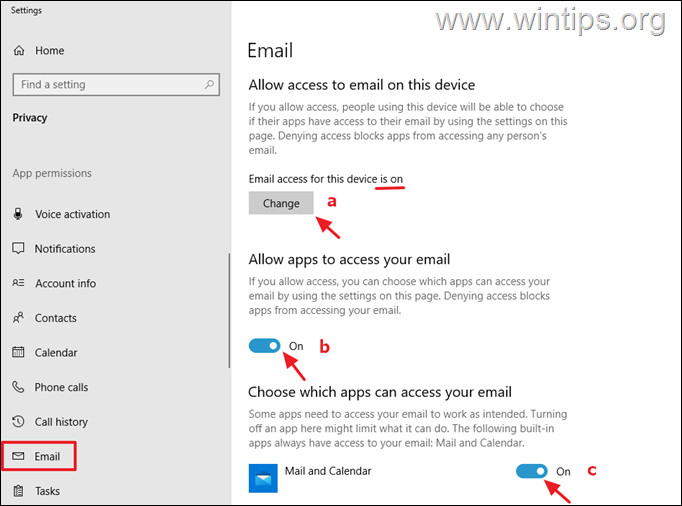
4. 一旦你完成了上述设置,打开邮件应用程序,并尝试添加你的电子邮件帐户。 如果错误再次弹出,请继续使用下面的方法。
方法2:从微软商店更新邮件和日历应用程序。
作为Windows 10中的一个内置应用程序,邮件应用程序从微软商店获得更新。 根据我们收到的有此问题的用户的反馈,他们能够通过从微软商店更新邮件应用程序来解决这个问题。
1. 开放式 微软商店。
2. 点击 三点 菜单,*然后选择 下载和更新 这将显示设备上所有已安装的应用程序。
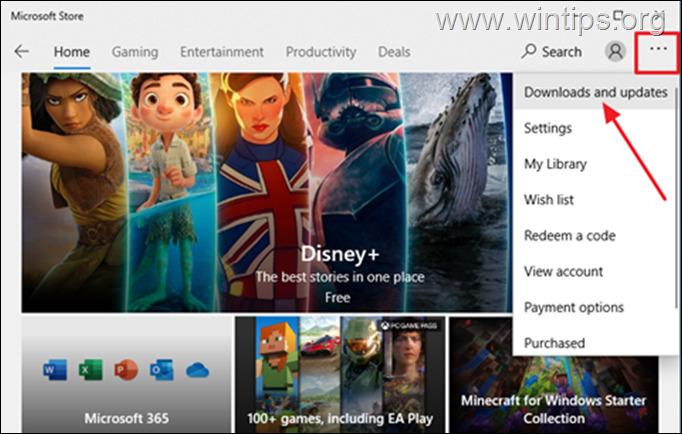
注意:如果你没有看到树状点菜单,那么请点击 图书馆 图示  在左下方。
在左下方。
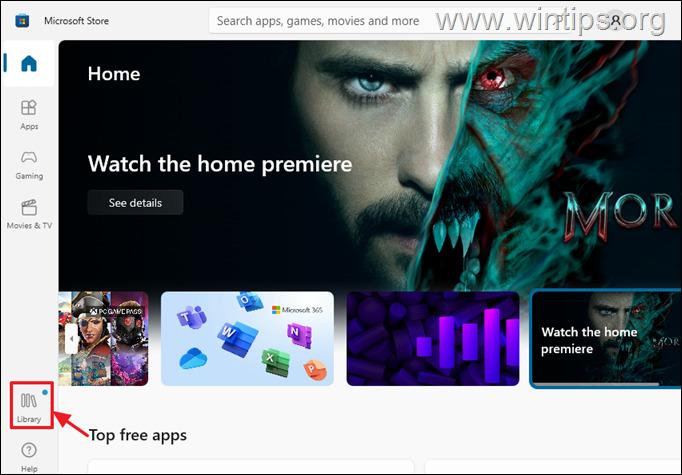
3. 找出 邮件和日历 应用程序,然后点击 更新(下载) 这将下载并更新应用程序到最新版本。
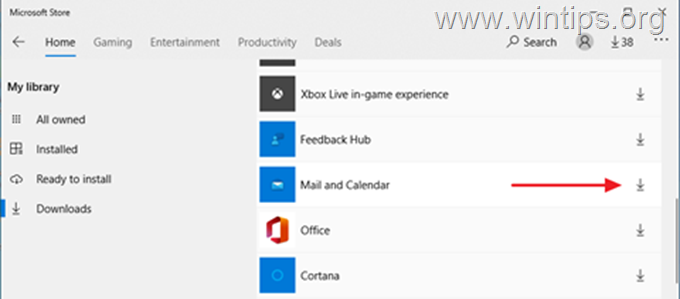
4. 一旦更新完成,启动邮件应用程序,然后尝试再次添加电子邮件账户。
方法3:首先在日历应用中设置电子邮件账户,然后在邮件应用中设置。
一些用户报告说,在他们首先在日历应用中设置电子邮件账户,然后在邮件应用中设置后,该错误消失了。
一些用户报告说,邮件应用程序的错误 "出了问题,我们找不到您的设置。 错误代码:0x80070490",在先将他们的电子邮件账户设置为日历应用程序后就消失了。 要做到这一点。
1.搜索 日历 应用,并打开它。
2.单击 "添加账户",并按照屏幕上的指示在日历中添加您的账户。
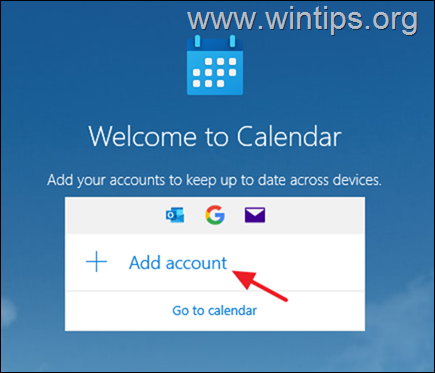
3. 等待几分钟,直到日历同步。
4.重新启动 你的电脑,然后打开邮件应用程序,添加你的账户。
方法4:重置邮件和日历应用程序
修复邮件应用中0x80070490错误的下一个方法是修复/重设邮件和日历应用。 这个方法已经帮助许多用户解决了上述问题。
1. 转到 开始 > 设置 并打开 应用程序。
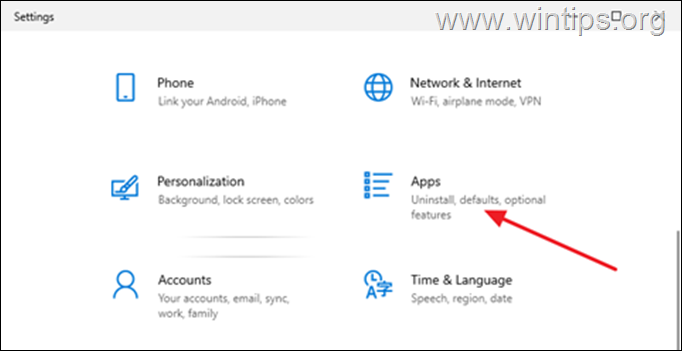
2. 选择 应用程序和功能 在左边显示所有在你设备上安装的应用程序。
3. 找出 邮件和日历 并点击它,然后选择 高级选项 .
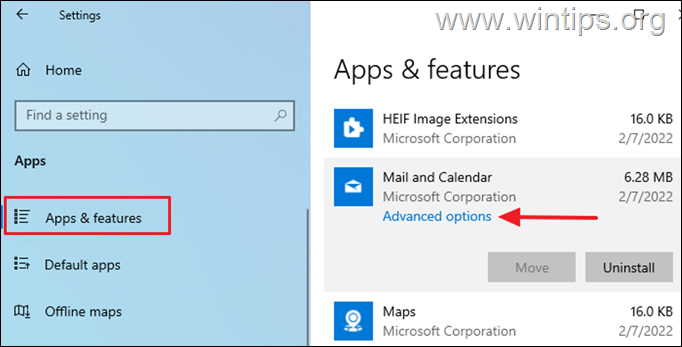
4. 向下滚动并点击 复位 按钮,将邮件和日历应用程序重置为默认设置。
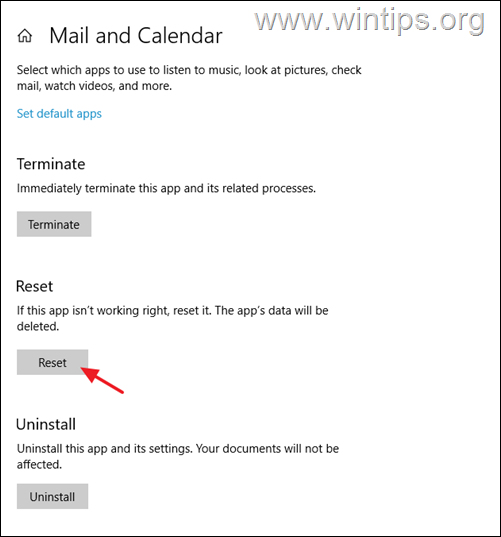
5. 重置完成后,打开邮件应用程序,尝试添加你的电子邮件账户。
方法5.卸载并重新安装邮件和日历应用程序。
1. 按照上述步骤1-3,打开 高级选项 邮件和日历应用程序的。
2. 向下滚动并点击卸载按钮,从你的电脑上删除邮件和日历应用程序。
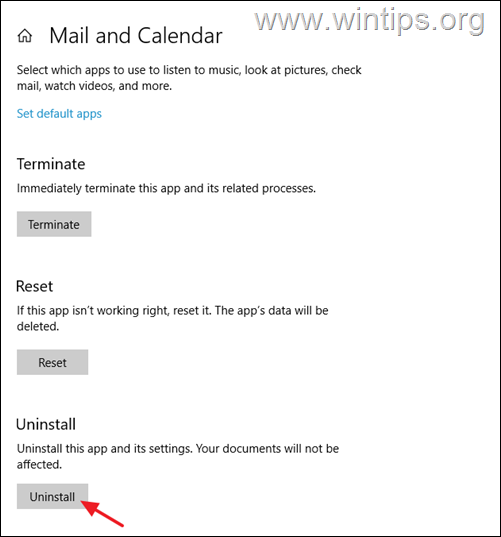
3. 打开微软商店,搜索 邮件和日历 应用程序,然后点击 获取 按钮来下载和安装它。
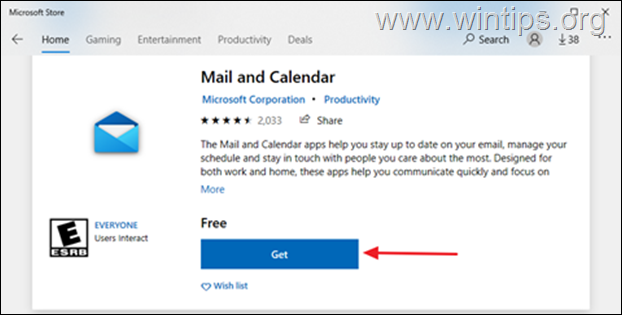
方法6:从PowerShell卸载邮件和日历。
有些时候从PowerShell卸载一个Windows应用,有助于解决它的问题。
1. 开放式 作为管理员的PowerShell 要做到这一点。
-
- 在搜索框中输入。 powershell 右键单击 on Windows PowerShell 并选择 以管理员身份运行。
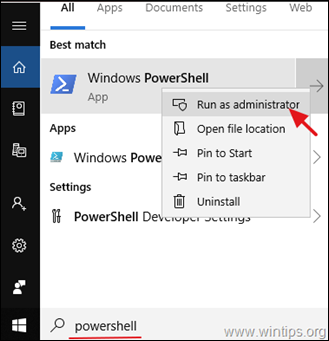
2. 在PowerShell中复制并粘贴以下命令,然后按 进入 .
- Get-AppxPackage Microsoft.windowscommunicationsapps
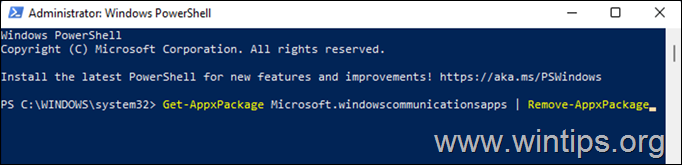
3. 一旦命令执行完毕,关闭PowerShell。
4. 打开微软商店,搜索 邮件和日历 应用程序,然后点击 获取 按钮来下载和安装它。
5. 一旦安装完毕,启动邮件应用程序,并添加电子邮件账户。
注意:如果按照上述说明操作后,你的邮件应用程序仍然有问题,我建议使用另一个电子邮件客户端,如Microsoft Outlook或Thunderbird。
就是这样!哪种方法对你有效?
如果本指南对你有帮助,请留下你的经验评论,让我知道。 请喜欢并分享本指南以帮助他人。

Andy Davis
A system administrator s blog about Windows





